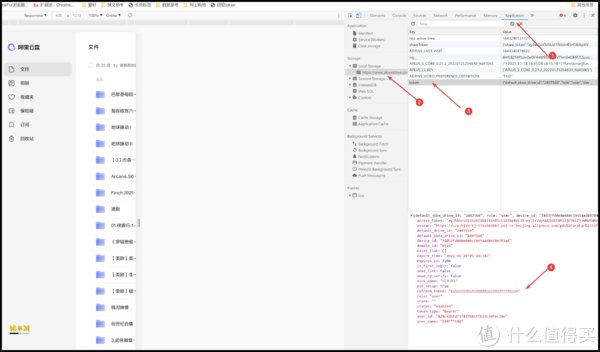
文章插图
和之前一样在docker文件夹创建一个文件夹,起名aliyun,权限给足。

文章插图
启动docker,注册表搜索zx5253,选择阿里云盘那个映像并下载
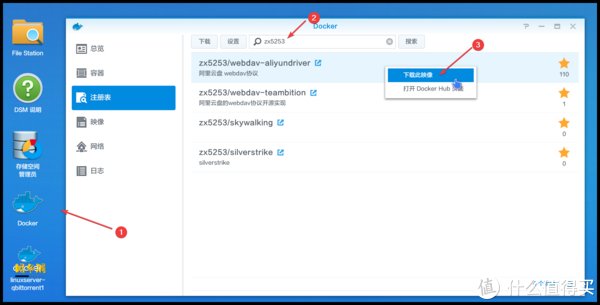
文章插图
默认的latest就行
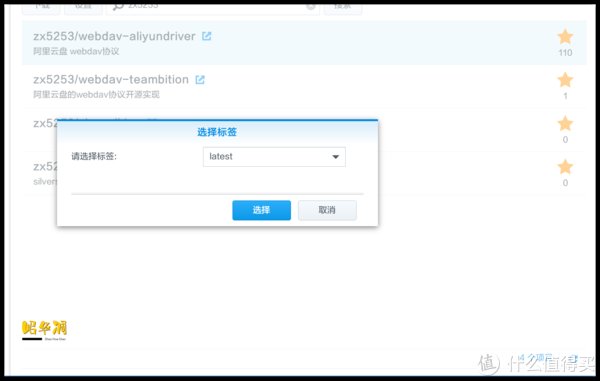
文章插图
下载好后双击打开,高级设置
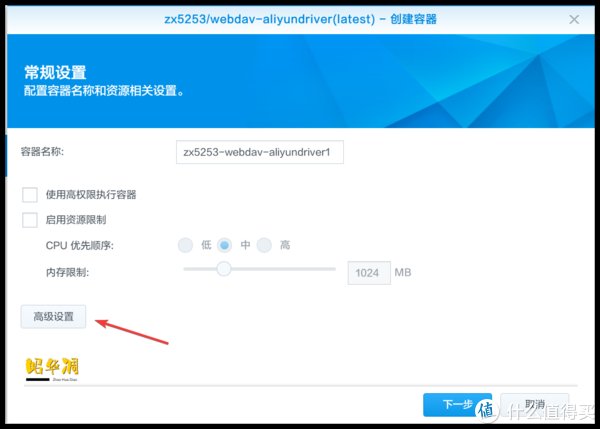
文章插图
【存储空间】添加文件夹,选择之前创建的aliyun文件夹,装载路径填入以下地址,最后如图所示
/etc/aliyun/aliyun-driver/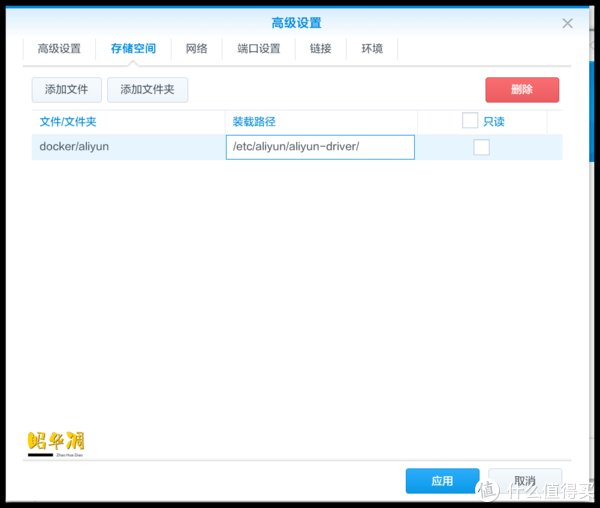
文章插图
【端口设置】这里随便填,别和其他端口冲突就行,我这里随便填的 8111.
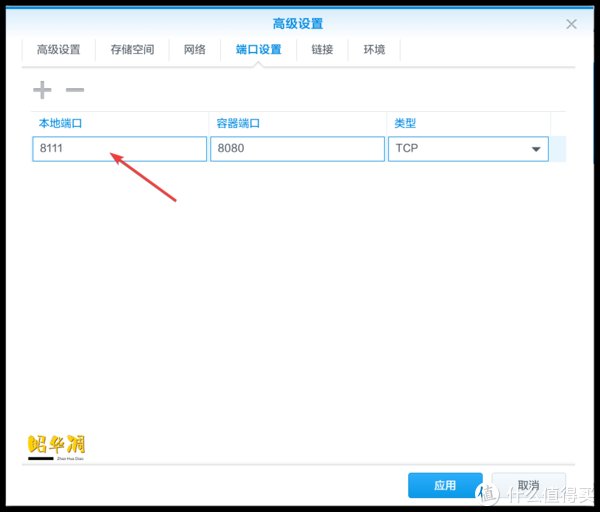
文章插图
【环境】这里新建几个变量,token就是前面获取的数字,账号密码分别填到对应的数值。为了方便大家复制我把这几个变量名称写在后面。
ALIYUNDRIVE_REFRESH_TOKENALIYUNDRIVE_AUTH_USER-NAMEALIYUNDRIVE_AUTH_PASSWORD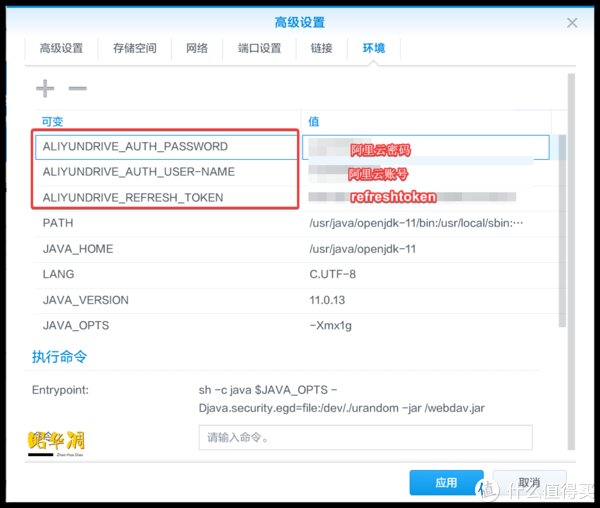
文章插图
启动容器,浏览器地址栏输入群晖IP+设定的端口就会弹出登录选项,输入阿里云登录的账号密码可以看到网盘内的文件,至此docker的设定结束。
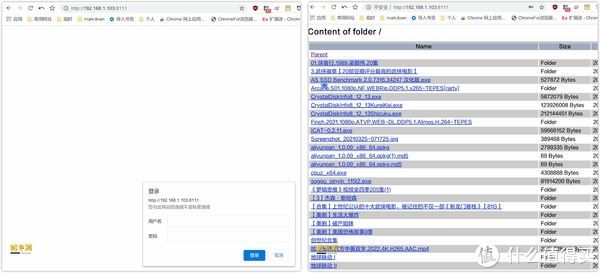
文章插图
启动【Cloud Sync】,点击左下“+”号,弹出的页面选择【webdav】。
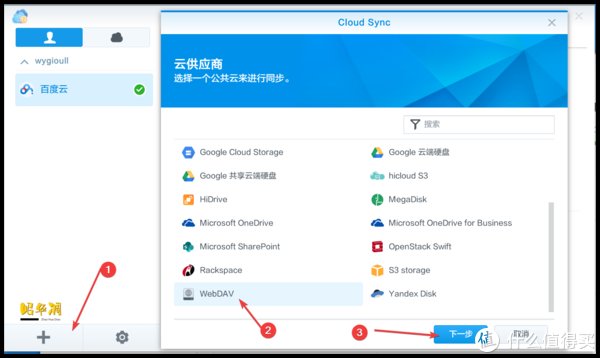
文章插图
弹出设置页面,服务器地址就是上一步浏览器打开的地址,账号密码自行输入
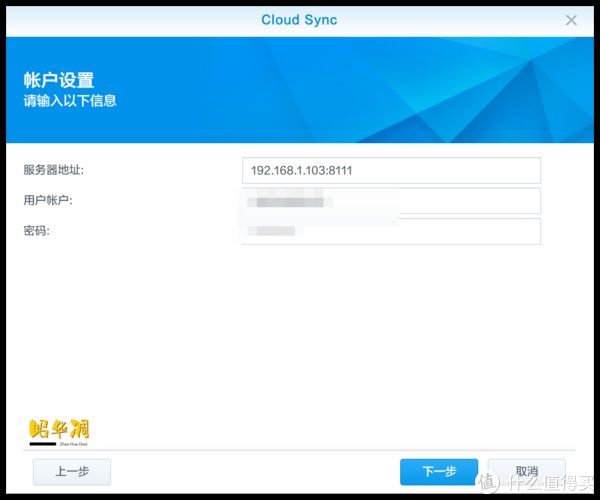
文章插图
路径设定,本地路径指的是同步数据在NAS上的保存位置,自行设定,这里我直接用的之前在docker里设定的aliyun文件夹.
远程路径指网盘中被同步的文件夹,这里我单独创建了个aliyun文件夹。
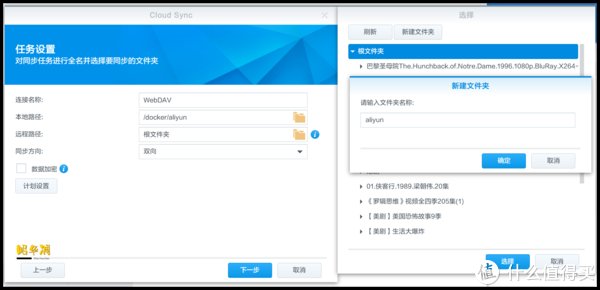
文章插图
最后设定为这样,下方的同步方向可以自行设定双向或单向
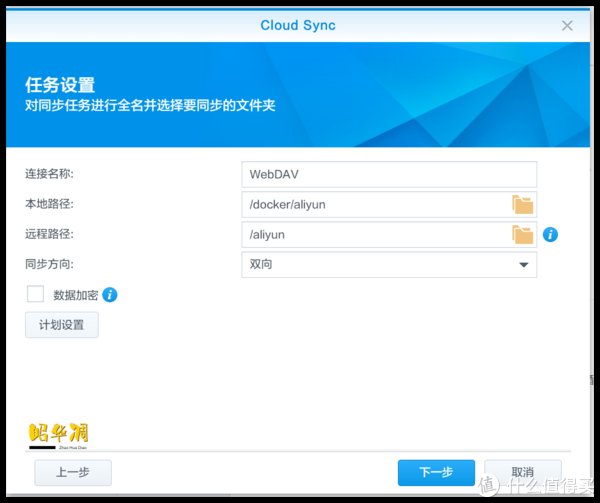
文章插图
下一步完成设定
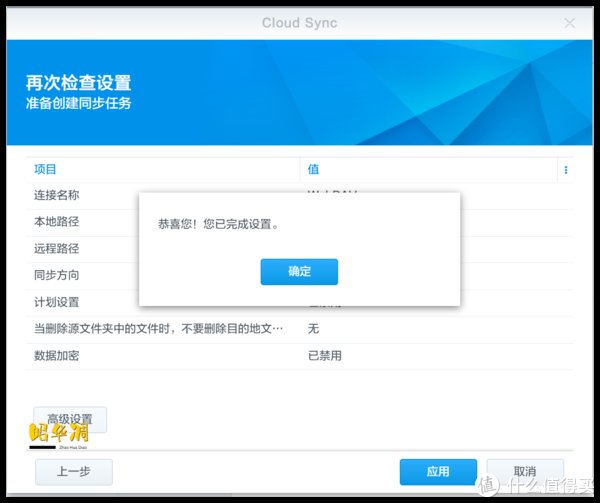
文章插图
挂载结束,点击【webdav】进行设置,将连接名称改为阿里云并应用。
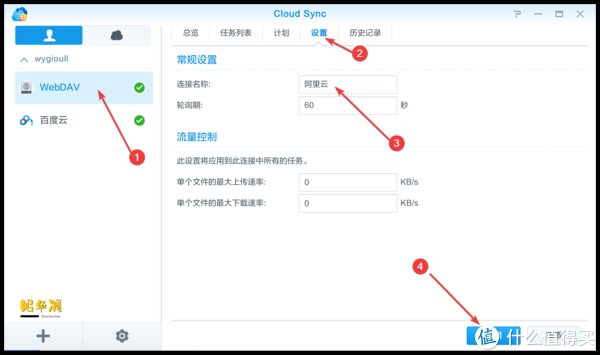
文章插图
将需要同步的文件移动到阿里云盘aliyun目录中,群晖就会自动进行同步。
阿里云是不限速网盘,同步速度几乎取决于你的网速,比百度云盘良心太多。至此也就完成。过了群晖同步阿里云盘
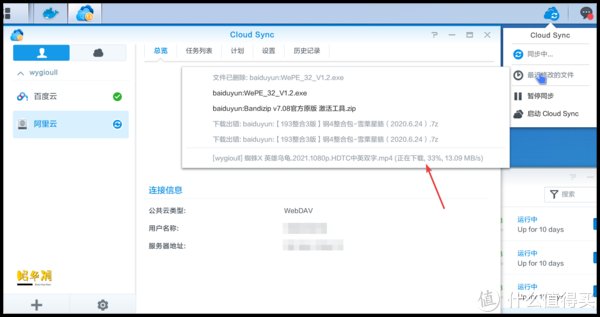
文章插图
NAS 推荐虽然我个人一直用的黑裙,但从数据稳定性来说个人还是更推荐入手正版群晖。
群晖 DS720+ 采用去年最火的 J4125 处理器,性能强劲,就算和后面出来的N5105,N5095相比也毫不逊色,关键是采用这种新款U的 NAS 成品都不便宜,反而显得 J4125更有性价比。像 DS 720+的价格日常都在 2800左右,换成 N5105的话起码4000起步。
至于我用的铠晶T202P,同样也是 J4125处理器,我用它跑的 PVE 系统,日常运行软路由和黑群晖,千元出头价格美丽,功耗低超适合PT挂机保种。之前写过晒单,有兴趣的朋友可以看看。
- R技术专利|以腾讯、百度为首的中国科技公司VR/AR技术专利申请量位居全球前列
- talkingdata|企业和品牌百度百科应该怎么做,创建百度百科的方法和规则
- 百度|百度研究院10大预测锚定科技走势
- 百度|社会信息差极大,商业机会藏在其中
- 百度|偏门项目,一月收入四五万
- 抖音|2022年红包大战再起:抖音分20亿元、快手多砸1亿元、百度与去年持平
- 百度网盘|任正非最担心的事发生!华为内部潜伏“间谍”,外交部严正表态
- 张子萱晒家庭温馨录像 陈赫罕见与丈母娘同框
- 高德地图|百度腾讯字节拼抢的万亿生意,到了转折点?
- 桌面|龙芯中科:百度网盘与LoongArch架构平台成功适配
